Volete sapere come salvare una foto dal vivo come video? L'opzione Live Photos dell'iPhone consente di registrare un filmato di tre secondi. Include un secondo e mezzo di video prima e dopo aver premuto il pulsante di scatto. Pur non essendo un video, è in formato HEIF (High-Efficiency Image File).

Tuttavia, è possibile pubblicare una foto dal vivo sui social media se le foto dal vivo vengono prima convertite in un video.
In questo articolo
Parte 1: Che cos'è una foto dal vivo?
L'iPhone 6s e i modelli successivi di Apple, così come alcune versioni di iPad, supportano Live Photos. Quando si scatta una foto, viene registrato un videoclip di 3 secondi con audio e una foto convenzionale. Il file generato combina una fotografia fissa con un breve filmato, consentendo di rivivere un momento in modo più dinamico.
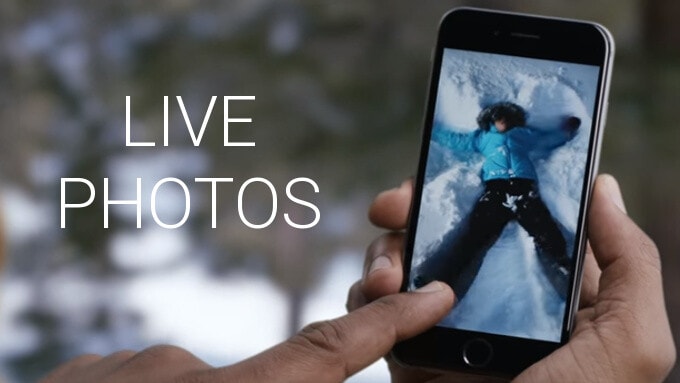
Quando si scatta una Foto dal vivo, la fotocamera registra un video di 1,5 secondi di immagini fisse. Il risultato è un breve videoclip. Quando si visualizza l'immagine live sullo smartphone, tenere premuta l'immagine per riprodurre il videoclip. È possibile osservare il momento che prende vita. È possibile applicare effetti, come Loop, Bounce o Long Exposure, per generare effetti visivi distinti dall'immagine live.
Le Live Photographs possono essere salvate e condivise come le normali foto, ma la componente video le rende di dimensioni maggiori. È anche possibile impostare un'immagine dal vivo come sfondo dell'iPhone, che si anima quando si tiene premuta la schermata di blocco.
Le Live Pictures possono essere utilizzate anche come sfondo di un iPhone o di un iPad e sono compatibili con alcune app di terze parti. Sono un modo divertente e interattivo per catturare e condividere ricordi memorabili.
Parte 2: È necessario convertire una foto dal vivo in un video?
Scattare una foto dal vivo è simile a una normale foto statica, ma offre una versatilità molto maggiore. Invece di catturare un singolo momento nel tempo, le Live Photos consentono di selezionare il momento perfetto per catturare il soggetto al meglio. Catturano l'atmosfera del momento, comprese le risate, la musica e persino gli elementi naturali come il vento e la luce. A differenza dello scatto di molte immagini in rapida successione, le Live Photos conservano spazio di archiviazione ed energia, rendendo più facile catturare il momento giusto senza preoccuparsi di esaurire lo spazio.
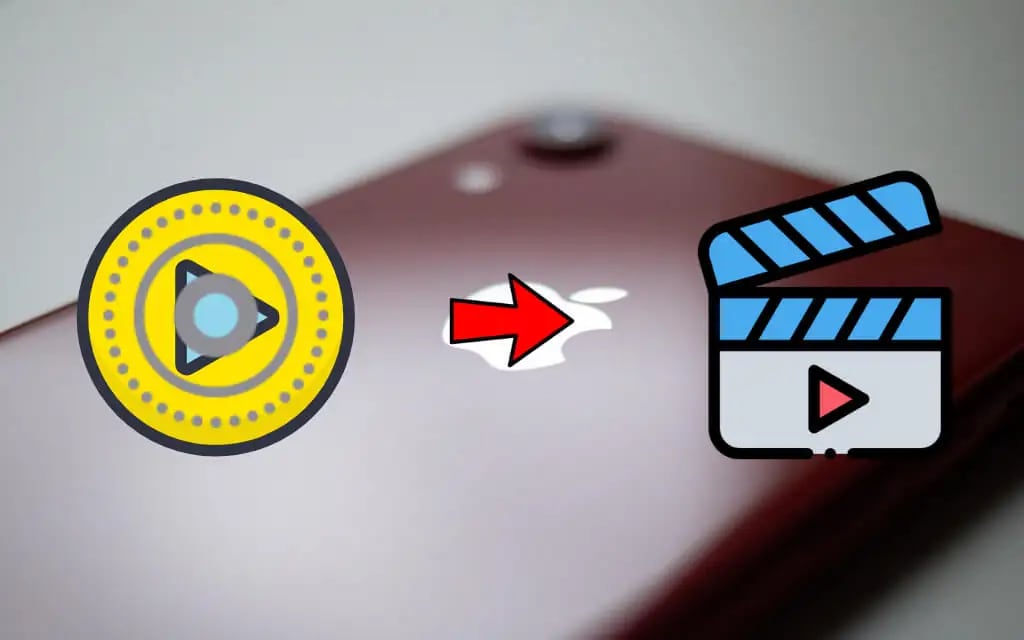
Tuttavia, condividere le Live Photos sui social media o con utenti non Apple può essere una sfida, poiché non vengono condivise automaticamente come video. Invece, le persone vedono solo l'Immagine Chiave senza alcun movimento o energia circostante. Ma poiché la maggior parte delle piattaforme di social media privilegia i video, le Live Photos possono essere facilmente convertite in una foto e in un video. Questo vi permette di condividere i vostri momenti unici "dietro le quinte" con chiunque, indipendentemente dal dispositivo utilizzato, rendendolo un modo efficace per raccontare la vostra storia e catturare l'attenzione delle persone mentre scorrono i loro feed.
Parte 3: Salvare una foto dal vivo come video
Ecco alcuni modi per convertire le foto live in video:
Modo 1: utilizzare l'app Foto (per iPhone)
Se si sceglie di convertire una foto live in video dall'app Foto dell'iPhone. Ricordare che è possibile farlo solo se la foto dal vivo è impostata su Live, non su Loop, Bounce o Long Exposure. Realizzatelo seguendo i passaggi.
Passo1 Aprire l'applicazione Immagini dell'iPhone > Andare all'album Fotografie dal vivo > Scegliere le fotografie dal vivo desiderate. È possibile selezionare un singolo scatto dal vivo o una serie di foto dal vivo.
Passo2 Toccare l'icona di condivisione nell'angolo in basso a sinistra e selezionare Salva come video.
Quindi, nell'app Immagini, tornare a Recenti o Album per accedere al video appena salvato.
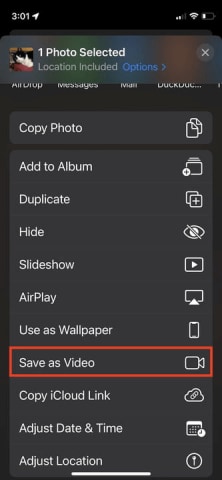
Modo 2: Utilizzare le scorciatoie (per iPhone)
Utilizzando l'app Shortcuts, è possibile anche salvare una foto live come filmato. Scaricate un generatore di scorciatoie di terze parti e lasciate che vi assista nella creazione. Di seguito sono riportati i passaggi specifici.
Passo1 Aprire l'applicazione Impostazioni > trovare e toccare Scorciatoie > attivare l'interruttore Consenti scorciatoie non attendibili > Consenti quando una finestra lo richiede.
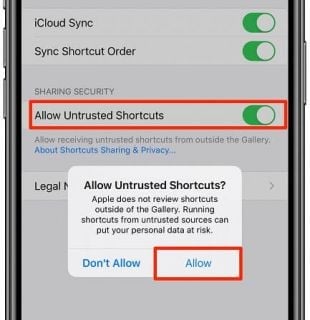
Passo2 Visitate il sito web della Galleria delle scorciatoie e ottenete una scorciatoia per la conversione di Live Photographs in video, ad esempio Convert LivePhotos to Video > Toccate Get Shortcut sul vostro iPhone dopo aver aperto il collegamento alla scorciatoia.
Passo3 Scorrete verso il basso e toccate Aggiungi scorciatoia non attendibile nell'app Scorciatoie dell'iPhone.
Passo4 Dopo aver aggiunto la scorciatoia, selezionarla > Accederà al Rullino fotografico > Trovare e selezionare la foto desiderata > La scorciatoia converte la foto live e la salva come file video alla fine del Rullino fotografico.
Modo 3: Usare Google Foto (per Android)
Se si visualizza la foto dal vivo nell'app Google Foto sul telefono Android, utilizzare le istruzioni riportate di seguito per convertirla in un video o in una GIF.
Passo1 Aprire Google Foto sul telefono Android.
Passo2 Andare all'istantanea live che si desidera convertire in un filmato o in una GIF. Cercate l'icona Play nella foto in alto per confermare che si tratta di una foto dal vivo.
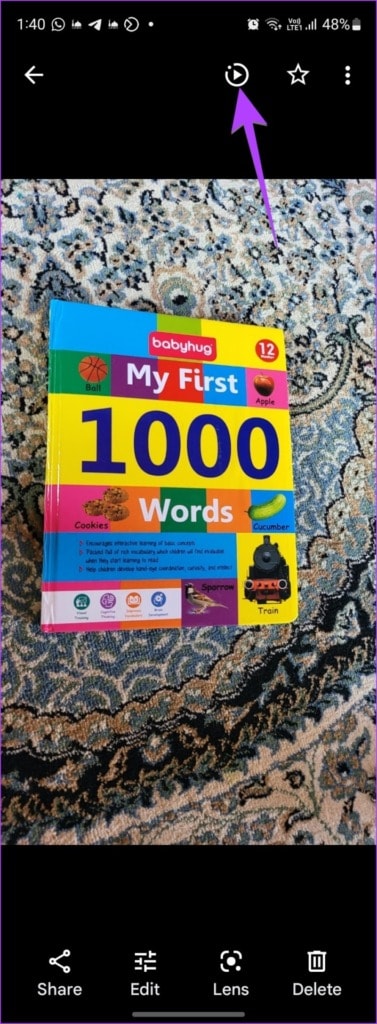
Passo 3 Per aprire il menu, toccare l'icona a tre punti in alto o scorrere la foto verso l'alto.
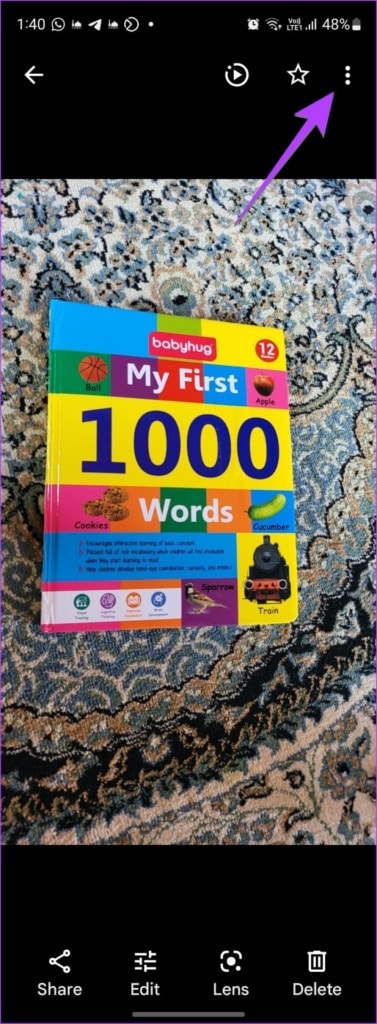
Passo4 Sotto la foto, noterete alcune alternative. Passare il dito a sinistra e selezionare Esporta.
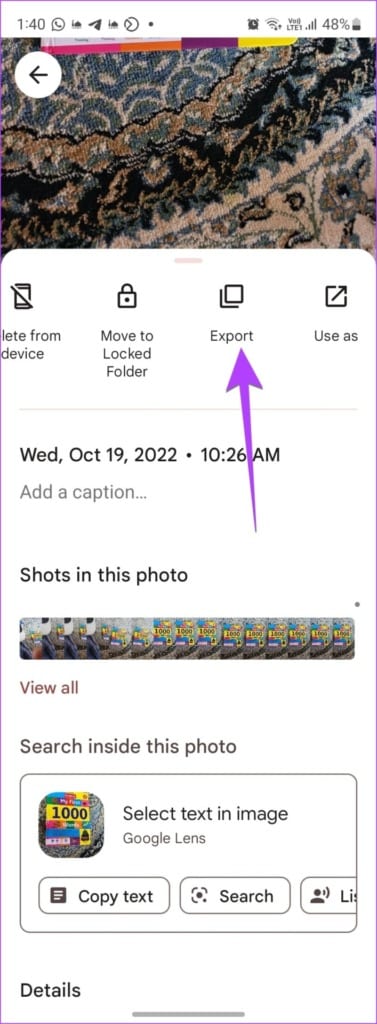
Passo5 Vengono presentate tre opzioni: video, GIF e immagine fissa. Selezionare la scelta preferita per convertire la foto dal vivo in un filmato, in una GIF o in un'istantanea.
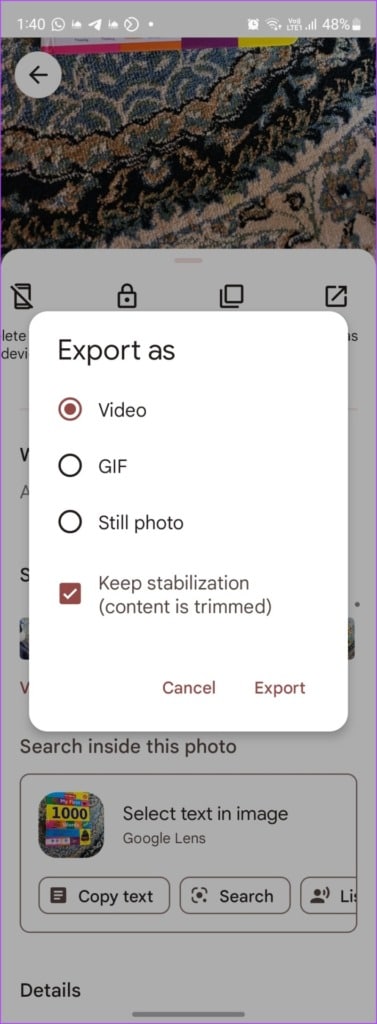
Suggerimento:
- Nell'app Google Foto, passare il dito verso l'alto su una foto dal vivo per estrarre un particolare fotogramma come foto.
- Nella sezione Scatti in questa foto, fare clic sull'opzione Vedi tutti.
- Andare alla cornice che si desidera estrarre e fare clic sull'opzione Salva copia.
- Scoprite anche come creare un video con Google Foto.
Parte 4: Problemi comuni che il file video potrebbe avere
Qui di seguito sono elencati alcuni dei problemi più comuni legati ai video e i relativi rimedi efficaci.
Riproduzione video sfocata, discontinua o a scatti
I video che si presentano spezzettati, sgranati o a scatti sono difficili da visualizzare. Il problema potrebbe verificarsi con i video registrati o scaricati. Le schede micro SD corrotte, i problemi della fotocamera durante la ripresa dei video, i lettori multimediali obsoleti o i problemi di codec possono essere tutti responsabili della scarsa qualità dei video.

Provare a riprodurre il video con un altro lettore multimediale e ad aggiornare i driver. Se il problema persiste, la soluzione migliore e più affidabile è quella di correggere i file video spezzati, sfocati e a scatti.
Dopo il ripristino, file video danneggiati
Quando si utilizza una soluzione di recupero video non sicura o gratuita, si rischia di recuperare file video corrotti. Se i video sono già corrotti, il software di recupero li ripristina anziché ripararli.
Riproduzione video lenta o rallentata
A volte i video sono lenti, richiedono tempo per il buffering o vengono riprodotti molto lentamente, rendendo frustrante l'esperienza di visione dei video. Il problema potrebbe riguardare la connessione a Internet, il browser, il computer o il file video.

Cancellare la cache e i file temporanei dal browser per risolvere il problema del video lento. Quindi, aggiornare i driver della scheda video nelle impostazioni o disattivare l'accelerazione hardware. Inoltre, l'utilizzo di un cavo Ethernet anziché del Wi-Fi aumenta la velocità dei video su Internet.
Perdita di qualità video dopo l'esportazione
Quando il video viene esportato dal software di editing, spesso diventa rumoroso e perde qualità. Potrebbe essere dovuto a una mancata corrispondenza delle impostazioni di esportazione, a un driver grafico obsoleto, a formati di file non supportati o a codec incompatibili.
Parte 5: Lo strumento migliore per risolvere il problema dei file video corrotti
Se avete questi problemi, non dovete preoccuparvi. Con Wondershare Repairit, è possibile riparare il video con pochi clic. Wondershare Repairit è in grado di riparare i video indipendentemente dal loro formato.
Ripara i video danneggiati con tutti i livelli di corruzione, come video non riproducibili, video senza audio, errori di riproduzione, corruzione dell'intestazione, video tremolanti, codec video mancanti, ecc.

Conclusione
È possibile utilizzare questi pochi metodi per salvare le foto live come video. Provate questi metodi se volete davvero convertire le foto live in video. In ogni caso, durante la conversione delle foto live in video, se il video convertito viene danneggiato, provate Wondershare Repairit. È uno dei migliori strumenti per riparare correttamente i video. Se si verifica lo stesso problema, provare Wondershare Repairit.

